もじゃです。仮想環境専用機(VMWare ESXi)にV2VしたゲストOSでCDやDVDを読み書き出来るようにします。。前回までの記事「機器購入〜組立て〜ESXiインストール〜ゲストOS移行〜VMWareToolsのインストール〜ゲストOSのライセンス認証」
1.USB外付けCD,DVD-RWドライブを用意
ホストOS(ESXi)のUBSポートに接続するUSB外付けのCD,DVD-RWを用意します。2000〜3000円の安いやつで良いです。
2.ホストOSにCD/DVDメディアを認識させる
2ー1.ホストOSの筐体のUSBポートにUSB外付けCD,DVD-RWドライブを接続
ホストOS(ESXi)の物理筐体にUSB外付けCD,DVD-RWドライブを接続します。以下のような筐体のUSBポートに挿すだけです。
2ー2.ホストOSにSSHで接続
この辺からちょっと知識が必要になってきます。SSHって何?Linuxのコマンド?って人は辞めておいた方が良いかと。家でVM動かそうって人にそんな人はいないとは思いますがw
ホストOS(ESXi)でSSHを許可します。(通常はOFFになってます。)
許可(ON)したところ。
同一ネットワーク上のマシンからSSHでホストOSに接続します。私はメインマシンがMacなので、ターミナルから以下のコマンドでsshを起動して接続しました。WindowsならTeraTermとか使って下さい。
[bash]
#XXXXはMac上のログインユーザ名。suコマンドでユーザを切り替える。
[localhost:~ XXXX$] sudo su –
#rootのパスワードを入力。
Password:
[localhost:~ root#]
#SSHでESXiに接続。127.0.0.1のところは各自のESXiのIPアドレスに書き換えて下さい。
[localhost:~ root#] ssh 127.0.0.1
#ESXiのrootのパスワードを入力。
Password:
The time and date of this login have been sent to the system logs.
VMware offers supported, powerful system administration tools. Please
see www.vmware.com/go/sysadmintools for details.
The ESXi Shell can be disabled by an administrative user. See the
vSphere Security documentation for more information.
#ESXiに繋がりました。
[root@localhost:~]
[/bash]
2ー3.ホストOSのデーモン(hostd)を再起動
ESXiにUSBのドライブを認識させるため、デーモン(hostd)を再起動させます。(理由はVMのヘルプを参照)どうもESXi起動中にUSBデバイスを接続すると上手く認識しない様子。
[bash]
#hostdを再起動する。
[root@localhost:~] /etc/init.d/hostd restart
watchdog-hostd: Terminating watchdog process with PID 1437075
hostd stopped.
Ramdisk ‘hostd’ with estimated size of 178MB already exists
hostd started.
[root@localhost:~]
[/bash]
3.ゲストOSからCD/DVDメディアを利用する
3ー1.ゲストOS上のCD/DVDメディアの設定変更
デフォルトの設定のままだと以下のようなエラーが出て上手く認識してくれません。(でした。私だけ?)
ここからはゲストOSをシャットダウンした状態で行います。ESXiの管理画面で「設定の編集」をクリックします。
CD/DVDドライブのデバイスモードを「CD-ROMのエミュレート」に変更します。パススルーじゃ駄目なようです。何故だろ・・・。
以下のように設定します。デバイスノードはSATAだと上手く行きました。
3ー2.ゲストOS上からCD/DVDメディアに接続
3−1.の設定変更後、ゲストOSを起動します。起動後にゲストOSのツールバーのCD/DVDドライブから、「CD/DVD(SATA) Settings…」を選択します。
CD/DVDドライブを接続にチェックを入れ、Remote Hostのデバイスを選択します。3-1.の手順でhostdを再起動していない場合、ここにデバイスが出て来ません。
CD/DVD(SATA)の画面を「×」ボタンで閉じた後、再度ゲストOSのツールバーのCD/DVDドライブを開き、「Connect CD/DVD」を選択します。
ゲストOS上からCD/DVDが読み書き出来るようになります。
気付けばあっさり行くのですが、もじゃは結構ハマりました。解決するのに1日くらいかかった。ESXiのバージョンアップが解決してくれることを祈ります。ゲストOSでCD/DVDを読み書きすることってあまり無いですけどね。

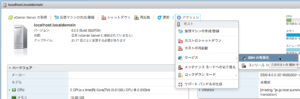
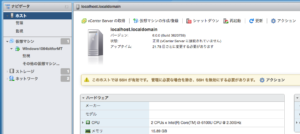
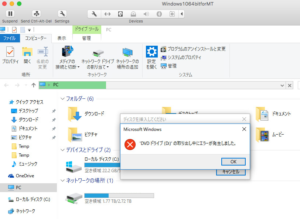
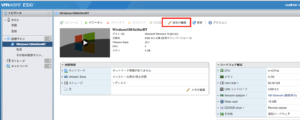
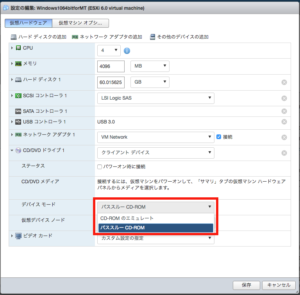
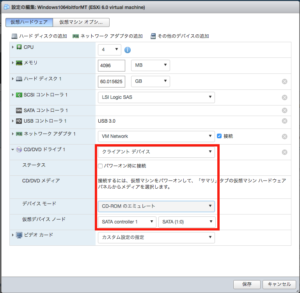
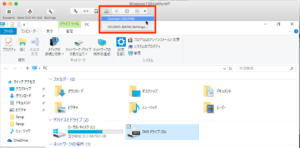
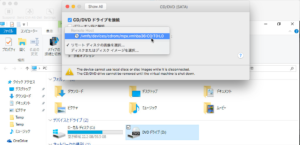
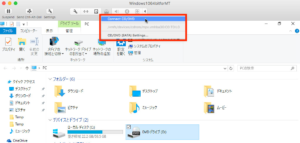
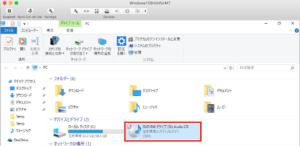

コメント